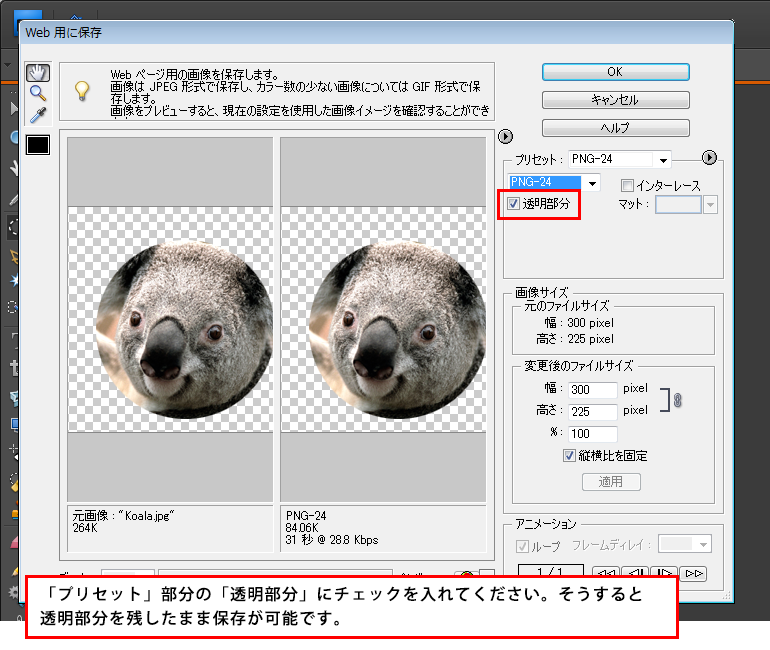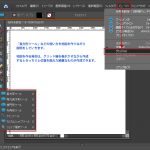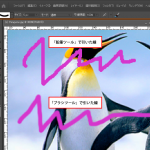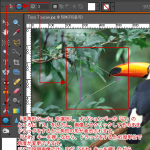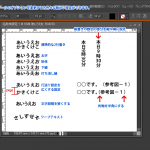1
Photoshop Elementsで切り抜きした画像などを透過して保存することが可能です。白と灰色の市松模様部分が透過(透明)として保存できます。しかし、保存するときの設定によっては、色がのってしまい透過できませんので、そんなときは以下の部分を確認してください。
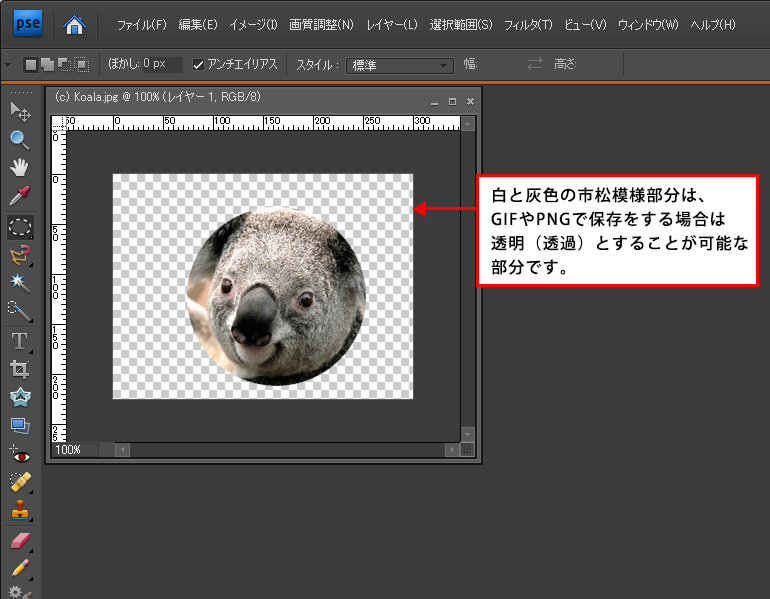
2
「ファイル」→「Web用に保存」を選択
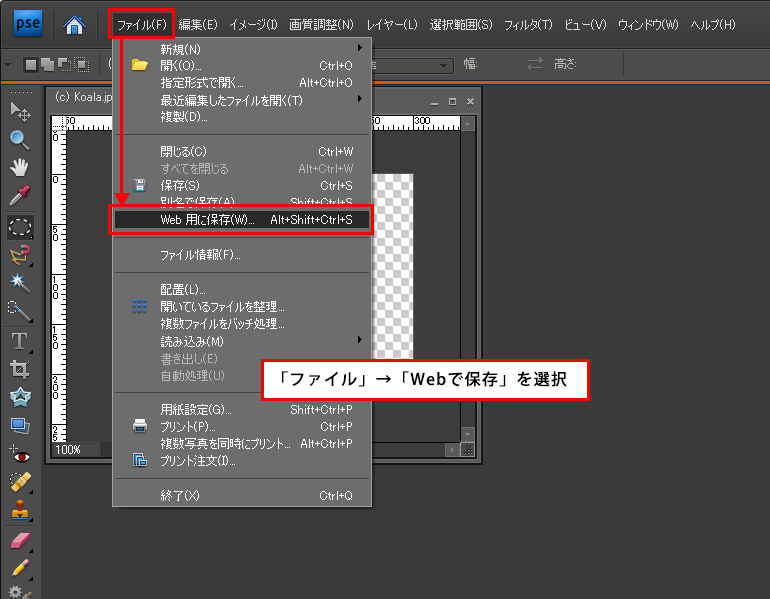
3
GIFの場合:「Web用に保存」ダイアログボックスが表示されます。このとき、保存後の画像確認部分で透過(透明)にするべきところに色がのっていると透明では保存はできません。
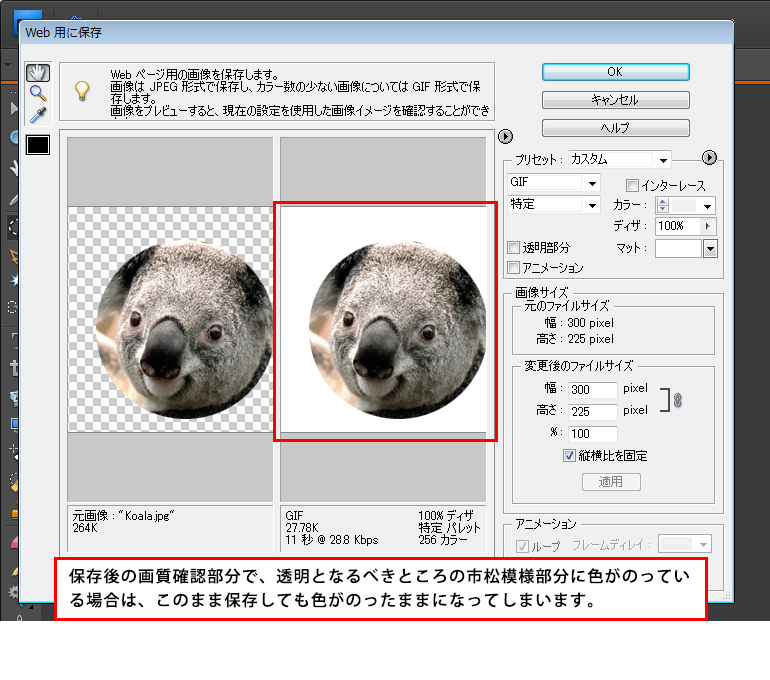
「プリセット」の「透明部分」にチェックを付けるようにしてください。そうすると保存後の画像確認部分も透過になっているのが確認できます。あとは、「OK」ボタンを押して保存完了です。
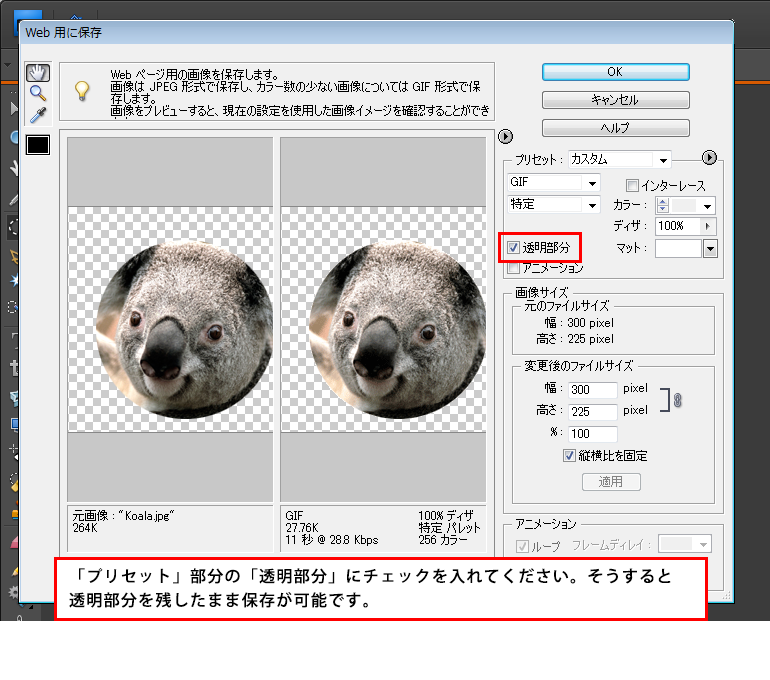
4
PNGの場合:「Web用に保存」ダイアログボックスが表示されます。このとき、保存後の画像確認部分で透過(透明)にするべきところに色がのっていると透明では保存はできません。
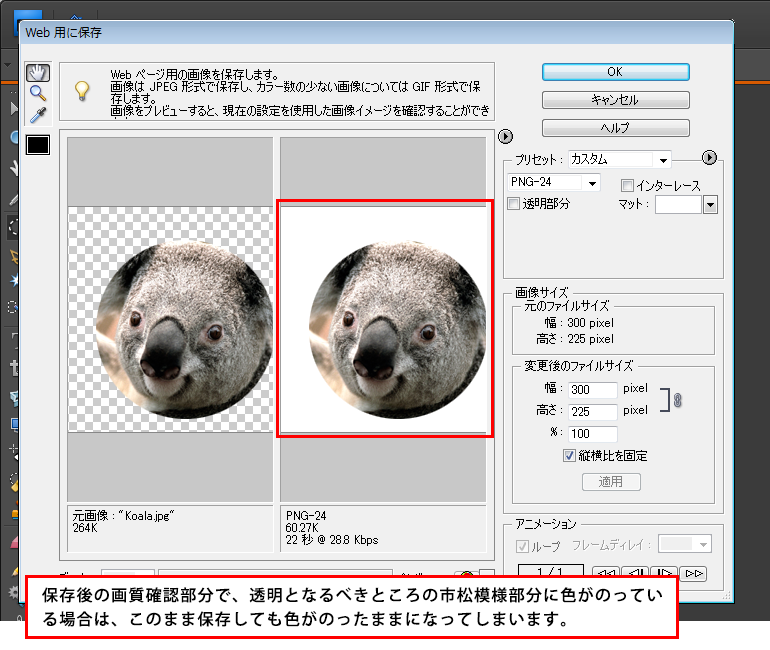
「プリセット」の「透明部分」にチェックを付けるようにしてください。そうすると保存後の画像確認部分も透過になっているのが確認できます。あとは、「OK」ボタンを押して保存完了です。